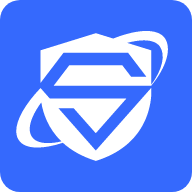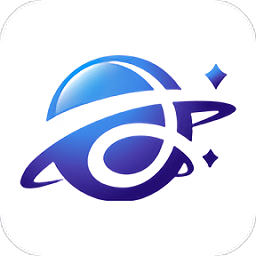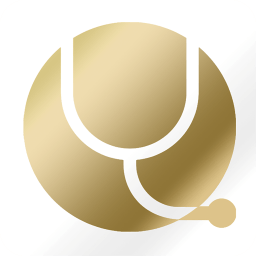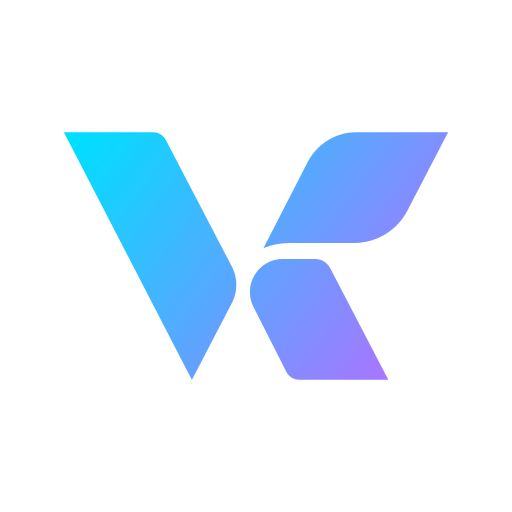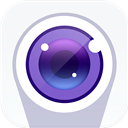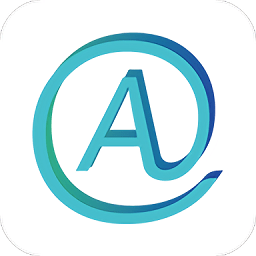PS一键批量添加水印
作者:佚名 来源:57自学网 时间:2025-08-16
想知道如何在照片录音室婚礼照片中有效地添加水印并在批处理中改进它们?让我们一起掌握这个快速,实用的操作过程。
1。输入编辑界面后,从左侧的工具栏中选择裁剪工具,适当调整帆布尺寸,然后将其减少到适当的范围,双击鼠标以确认裁剪操作。
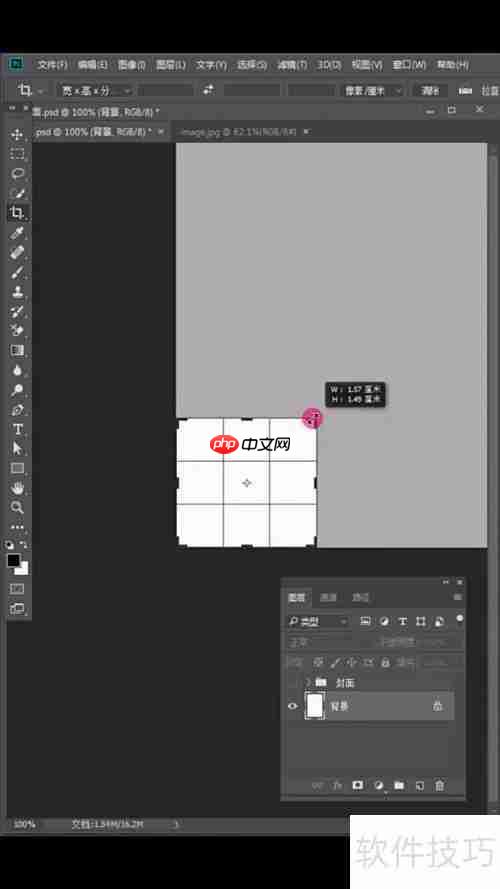
2。在当前图层上方创建一个新图层,双击背景图层以解锁其,然后选择并按DELETE键清除它,并留下透明的背景。
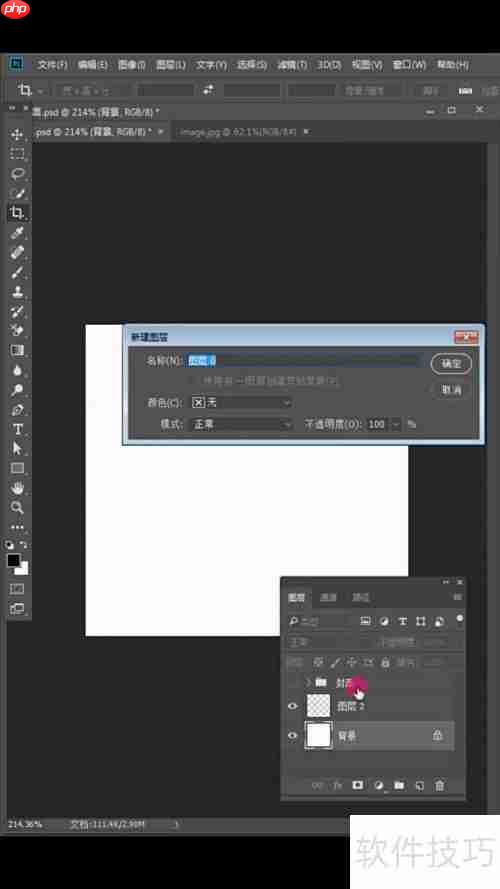
3。从左侧的工具栏中选择文本工具,输入所需的水印文本内容,使用CTRL+T的免费转换功能调整文本大小和角度,将其旋转到理想位置并双击以确认应用程序。

4。右键单击文本层,选择“混合选项”,检查“冲程”效果,将大小设置为1像素,然后将颜色设置为白色,然后单击“确定”以将图层的填充不透明度调整为0。然后输入“编辑”菜单,单击“定义模式”,将其命名为“ 2”,然后保存水印模式。

5。在批处理处理期间,打开需要水标记的照片,按Shift+F呼叫填充窗口,选择“模式”填充类型,找到之前保存的“ 2”模式,并且在确认后,您可以单击一键添加水印。
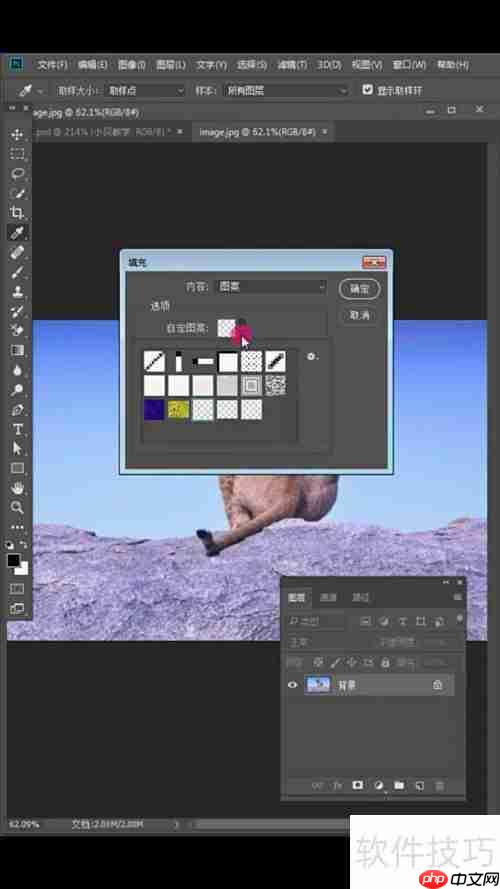
以上是PS一键批量添加水印的详细内容。有关更多信息,请注意9158App的其他相关文章!
- 上一篇:vc++6.0如何设置颜色?vc++6.0设置颜色的方法
- 下一篇:最后一页